时间:2021-03-19 13:57:46 作者:丽霞 来源:系统之家 1. 扫描二维码随时看资讯 2. 请使用手机浏览器访问: https://m.xitongzhijia.net/xtjc/20210319/206661.html 手机查看 评论 反馈
分辨率是指显示器所显示的像素有多少,一般来说分辨率一定的情况下,显示的图像越小,图像就会越清晰,反之,显示的图像固定时,分辨率越高图像越清晰。在这样的基础下,当你想查看一台电脑的分辨率时,就能对这台电脑的清晰度有一定的概念,那么该怎么在电脑上查看分辨率呢?
具体步骤:
1、在桌面空白处点击鼠标右键,弹出窗口选择显示设置打开进入。
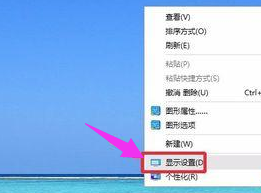
2、找到这里的高级显示设置进入。
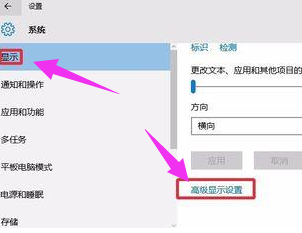
3、可以看到当前电脑显示器的分辨率。
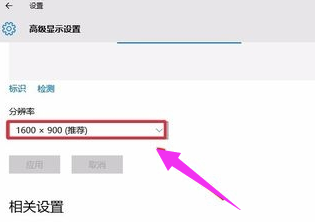
4、当然还可以根据自己需要选择你要设置的分辨率,非常简单。
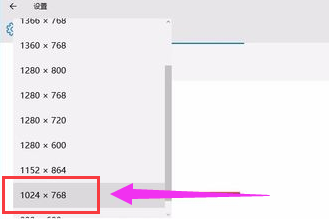
5、现在点击这里的应用按钮,让自己的设置生效。
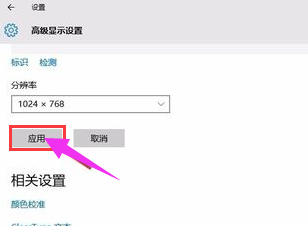
6、如果设置的分辨率不合适话,可能屏幕有些部分显示不了。要根据电脑实际情况设置合适的分辨率,当然这里还可以设置下刷新率。
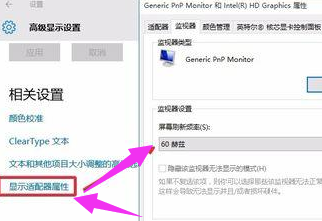
以上就是本篇文章的全部内容了,感谢阅读!
发表评论
共0条
评论就这些咯,让大家也知道你的独特见解
立即评论以上留言仅代表用户个人观点,不代表系统之家立场